Telefonga kimdir ulanib olgan bo‘lsa, nima qilish kerak

Bugun deyarli har kimning hayoti mobil telefon atrofida aylanadi: qo‘ng‘iroqlar, ijtimoiy tarmoqlar, pul o‘tkazmalari va xaridlar — hammasi telefonda. Shuning uchun kimdir telefoningizga yashirincha ulanib qolsa yoki uni kuzatsa, bu juda xavfli hisoblanadi. Quyida telefoningizga kimdir ulanib qolganini qanday aniqlash va bunday vaziyatda nima qilish kerakligi sodda va aniq tarzda tushuntiriladi.
Ushbu maqola quyidagi bo‘limlardan iborat:
- Kimdir telefoningizga ulanib olganini qanday bilsa bo‘ladi
- Telefonga begonalar ulanib olganida nima qilish kerak
- Qanday parol qo‘yish kerak
- Qaysi ilovalarni o‘chirib tashlash kerak
- Antivirus yoki xavfsizlik dasturidan foydalanish
- Bunday holatlarning oldini olish uchun nima qilish kerak
1. Kimdir telefoningizga ulanib olganini qanday bilsa bo‘ladi
Batareyaning tez tugashi, qurilmaning tez qizishi, internet traffikining sababsiz ko‘payishi, notanish ilovalarning paydo bo‘lishi, qo‘ng‘iroq va SMSlarda g‘alati holatlar kuzatilishi, shuningdek, Wi-Fi yoki Bluetoothning avtomatik yoqilishi telefon kuzatilayotganidan darak beruvchi belgilar quyidagilar bo‘lishi mumkin.

2. Telefonga begonalar ulanib olganida nima qilish kerak
Agar telefoningizga kimdir ulanib olganini sezsangiz, birinchi navbatda barcha parollaringizni darhol o‘zgartiring. Avval elektron pochta, keyin esa Google yoki Apple ID, bank ilovalari, ijtimoiy tarmoqlar va boshqa muhim hisoblar parollarini yangilang. Shuningdek, barcha qurilmalardan chiqib keting va noma’lum ulanishlarni bekor qiling.
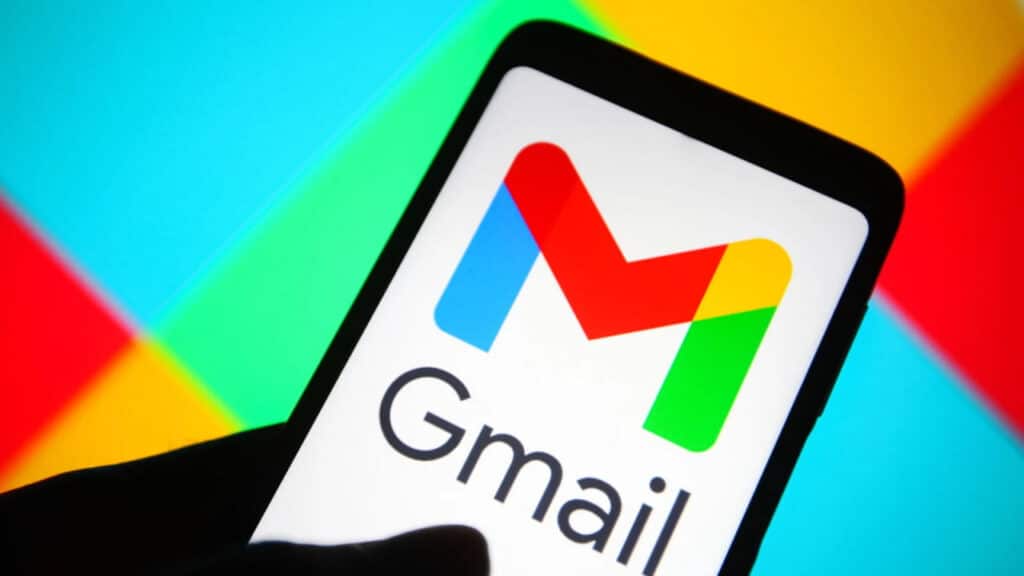
I. Gmail (Google Emai)
– Gmail ilovasini yoki brauzerdan mail.google.com saytini oching.
– Yuqori o‘ng burchakda profil rasmingizni bosing → Google hisobiga kirish (Google Account / Аккаунт Google).
– Menyudan Xavfsizlik (Security / Безопасность) bo‘limini tanlang.
– Parol (Password / Пароль) bo‘limini oching → eski parolni kiriting → yangisini yozing.
– So‘ngra Barcha qurilmalardan chiqib ketish (Sign out from all devices / Выйти со всех устройств).
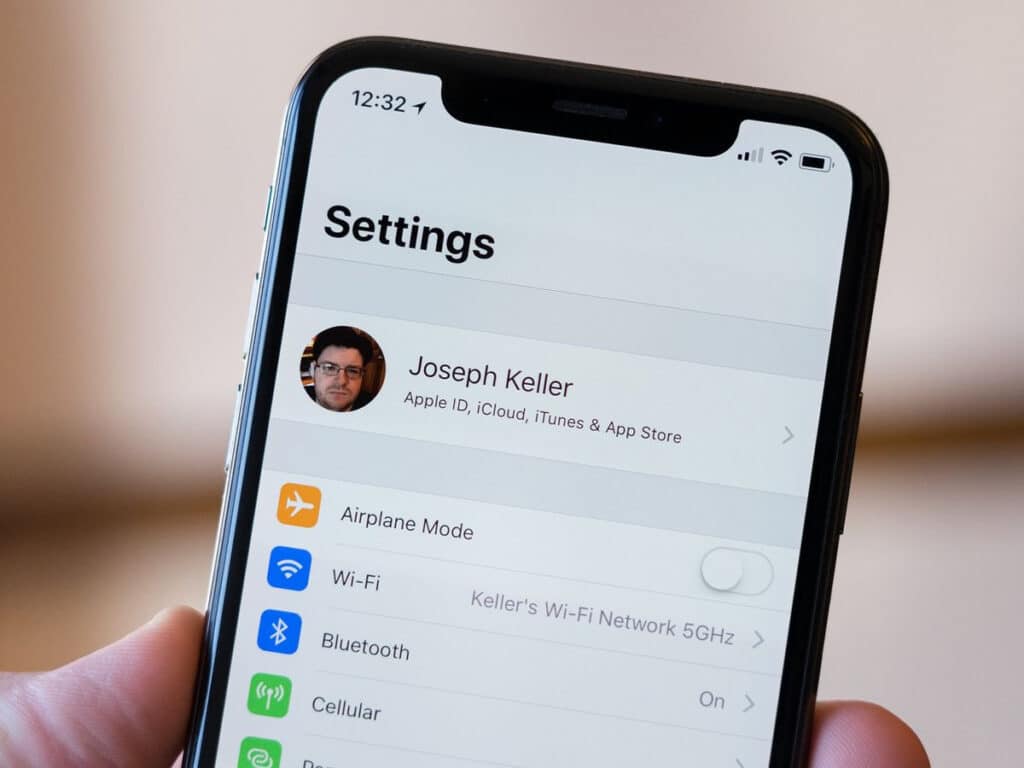
II. Apple ID
– appleid.apple.com saytiga kiring.
– Kirish (Sign in / Войти) qismidan hisobingizga kiring.
– Xavfsizlik (Security / Безопасность) bo‘limiga o‘ting.
– Parolni o‘zgartirish (Change password / Сменить пароль) tugmasini bosing.
– Ishonchli qurilmalar (Trusted devices / Доверенные устройства) ro‘yxatini ko‘rib chiqing va – noma’lumlarini olib tashlang.
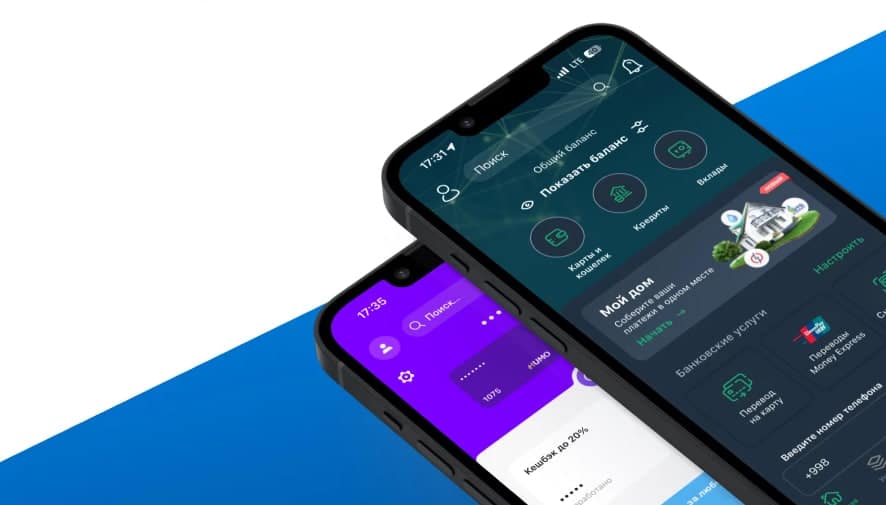
III. Bank ilovasi (Uzcard, Humo, Click, Payme va boshqalar)
– Ilovani oching → Profil (Profile / Профиль).
– Xavfsizlik (Security / Безопасность) bo‘limini tanlang.
– Parolni o‘zgartirish (Change password / Сменить пароль) tugmasini bosing.
– Agar imkon bo‘lsa — 2FA / SMS kod yoki token orqali himoyani yoqing.
– Shubhali operatsiya bo‘lsa, darhol bankka qo‘ng‘iroq qiling va hisobni vaqtincha bloklash (Block account / Заблокировать счет)ni so‘rang.
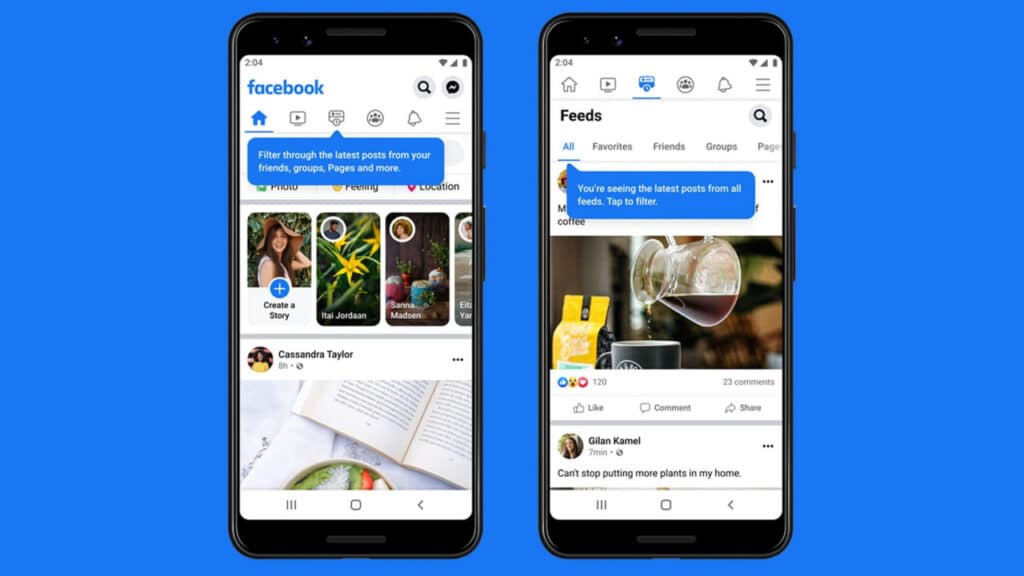
IV. Facebook
– Ilovani oching → yuqori o‘ng burchakdagi menyudan Sozlamalar va maxfiylik (Settings & -Privacy / Настройки и конфиденциальность)ni tanlang.
– Sozlamalar (Settings / Настройки) bo‘limiga o‘ting.
– Xavfsizlik va kirish (Security and Login / Безопасность и вход).
– Parolni o‘zgartirish (Change password / Сменить пароль).
– Qayerda kirish amalga oshirilgan (Where you’re logged in / Где выполнен вход) bo‘limidan noma’lum qurilmalarni chiqarib tashlang.
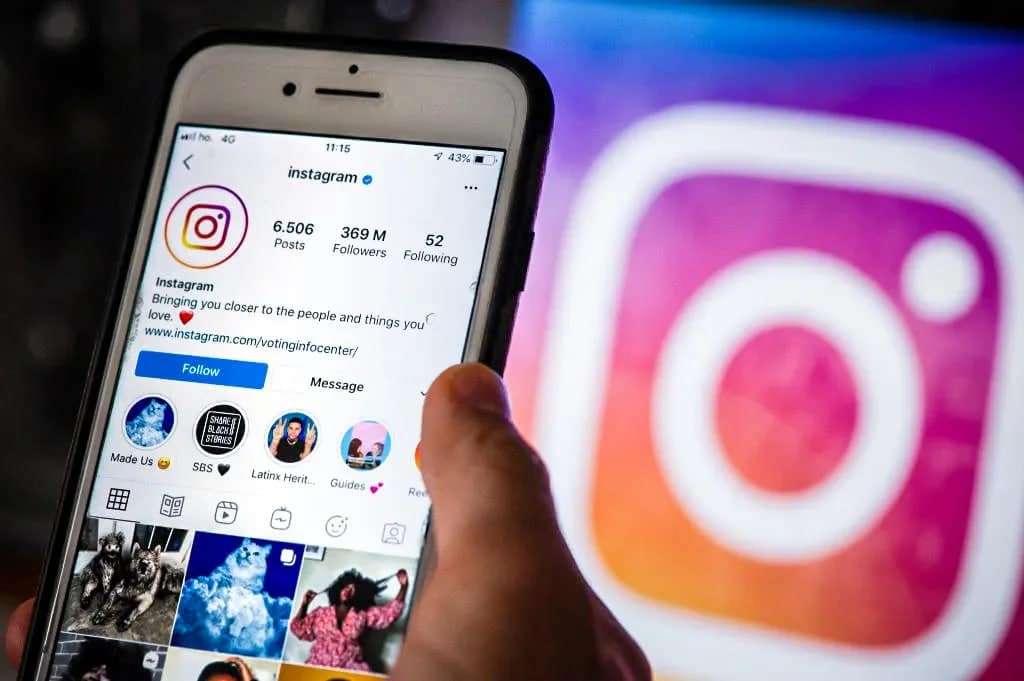
V. Instagram
– Profilingizni oching → yuqori o‘ng burchakdagi uch chiziq belgisi (≡).
– Sozlamalar va maxfiylik (Settings & Privacy / Настройки и конфиденциальность).
– Hisob xavfsizligi (Account Security / Безопасность аккаунта).
– Parolni o‘zgartirish (Change password / Сменить пароль).
– Kirish faoliyati (Login activity / Действия входа) orqali noma’lum qurilmalarni chiqarib tashlang.
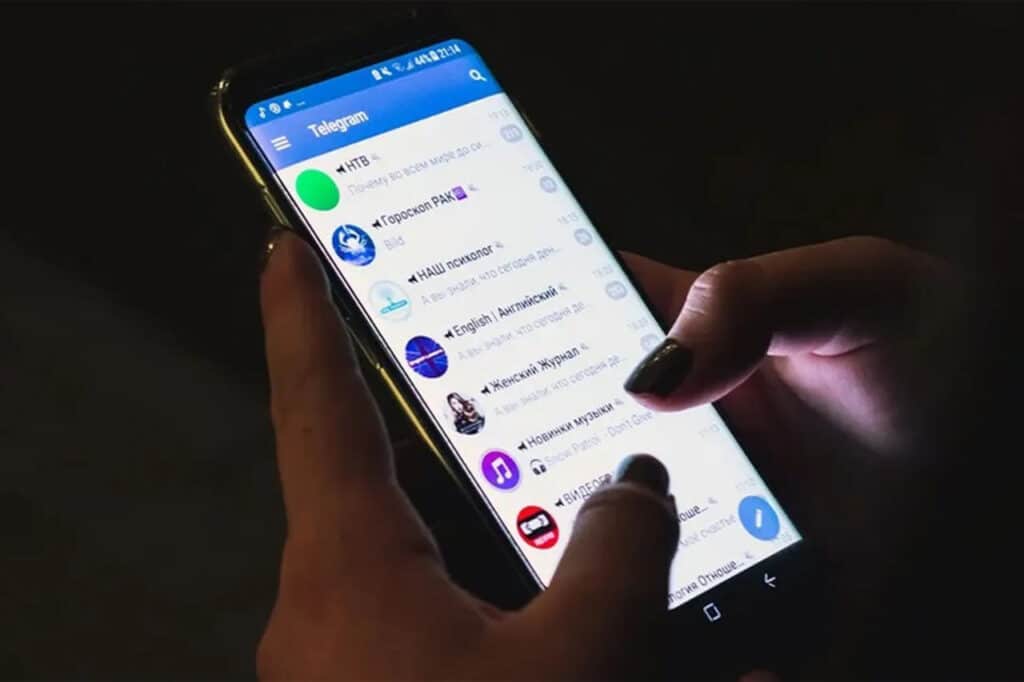
VI. Telegram
– Ilovani oching → yuqori chap burchakdagi menyuni bosing.
– Sozlamalar (Settings / Настройки).
– Maxfiylik va xavfsizlik (Privacy & Security / Конфиденциальность и безопасность).
– Ikki bosqichli autentifikatsiya (Two-step verification / Двухэтапная аутентификация)ni yoqing va yangi parol qo‘shing.
– Faol sessiyalar (Active sessions / Активные сессии) bo‘limidan barcha noma’lum qurilmalarni chiqarib tashlang.

VII. TikTok
– Profilingizni oching → yuqori o‘ng burchakdagi uch chiziq belgisi (≡).
– Sozlamalar va maxfiylik (Settings & Privacy / Настройки и конфиденциальность).
– Hisob (Account / Аккаунт).
– Parolni o‘zgartirish (Change password / Сменить пароль).
– Kirish tarixi (Login history / История входа) orqali noma’lum qurilmalarni chiqarib tashlang.
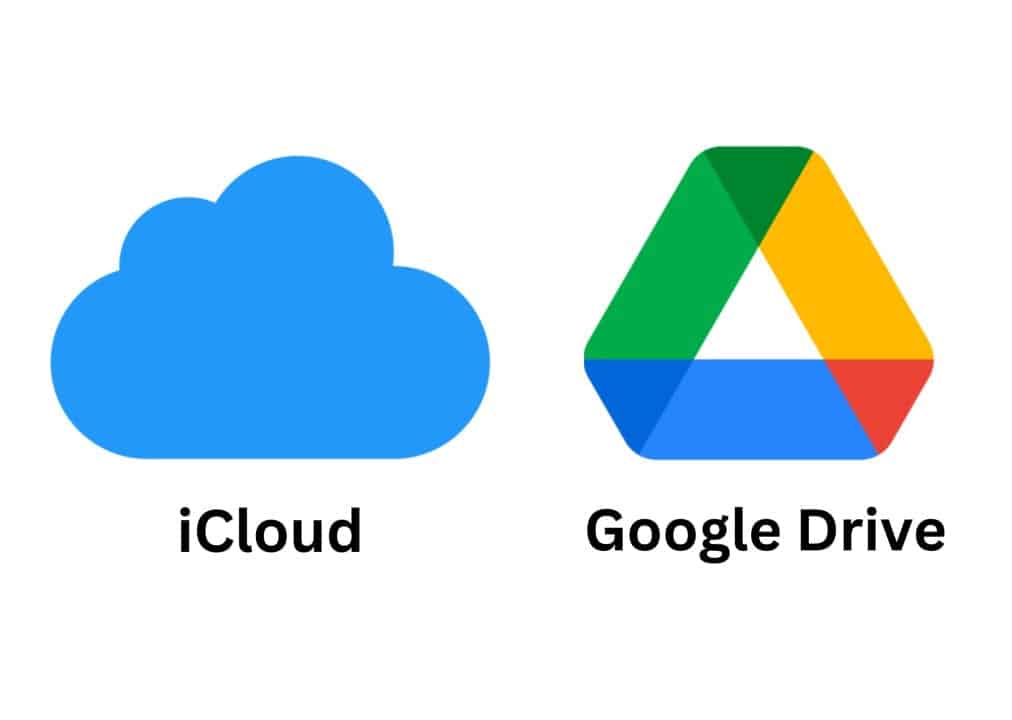
VIII. Google Drive, iCloud yoki Dropbox kabi bulut xizmatlari
– Google Drive: Google akkaunt → Xavfsizlik (Security / Безопасность) → Parol (Password / Пароль) → yangilang.
– iCloud: Apple ID parolini yangilaganingizda avtomatik o‘zgaradi.
– Dropbox: dropbox.com → Sozlamalar (Settings / Настройки) → Xavfsizlik (Security / Безопасность) → Parolni o‘zgartirish (Change password / Изменить пароль) → yangilang, keyin Qurilmalar ro‘yxatini (Devices / Устройства) tekshiring.

3. Qanday parol qo‘yish kerak
Kamida 12–16 belgidan iborat, katta-kichik harflar, raqam va maxsus belgilar aralashgan bo‘lsin. Har bir xizmat uchun alohida parol ishlating. Esda saqlash qiyin bo‘lsa, ishonchli parol menejeridan foydalaning.
Barcha muhim hisoblarda ikki faktorli autentifikatsiyani yoqing. Eng xavfsiz usul — authenticator ilovasi yoki maxsus xavfsizlik kaliti. Parollarni yangilashni ishonchli qurilmadan bajaring va keyingi kunlarda hisoblaringiz faoliyatini kuzatib boring. Kuchli parollar va qo‘shimcha himoya sizni shaxsiy hamda moliyaviy xavfsizlikni yo‘qotishdan asraydi.

4. Qaysi ilovalarni o‘chirib tashlash kerak
– Noma’lum va o‘zingiz o‘rnatmagan ilovalar;
– Telegram, noma’lum sayt yoki kimlardir yuborgan APK orqali o‘rnatilgan ilovalar;
– Ortiqcha reklamaga sababchi yoki fon rejimida doimiy ishlaydigan ilovalar (ba’zi bepul o‘yinlar, noma’lum VPNlar, Free hacker tool kabi dasturlar);
– Oddiy funksiyali dasturlar (kalkulyator, fonar va hokazo);
– Geolokatsiya ruxsatlarini so‘raydigan ilovalarni darhol o‘chirib tashlash tavsiya etiladi.
Qo‘shimcha xavfsizlik chorasi sifatida ilovalarni faqat Google Play yoki App Store’dan yuklang. Shubhali APKlarni o‘rnatmang. Shu bilan birga, telefonning o‘zidagi «Sozlamalar → Ilovalar → Ruxsatlar» bo‘limidan qaysi ilova mikrofon, kamera yoki joylashuvga ruxsat olganini tekshirish mumkin — agar siz ruxsat bermagan bo‘lsa, bu shubhali belgi hisoblanadi.

5. Antivirus yoki xavfsizlik dasturidan foydalanish
Telefoningizni ishonchli antivirus dasturi yordamida to‘liq skan qiling. Bu nafaqat zararli dasturlarni, balki yashirin kuzatuv ilovalarni ham aniqlash imkonini beradi. Shuningdek, antivirus ilovalar fon rejimida ishlayotgan shubhali jarayonlarni ham ko‘rsatishi mumkin. Muntazam tekshiruv telefoningiz xavfsizligini oshiradi va noxush holatlarning oldini oladi.
Tavsiya etiladigan ishonchli ilovalar:
- Avast Mobile Security – zararli dasturlarni aniqlash va real vaqtda himoya qiladi.
- Kaspersky Mobile Antivirus – viruslar, spyware va shubhali ilovalardan himoya qiladi.
- Norton Mobile Security – keng qamrovli xavfsizlik nazorati va phishing saytlarni bloklash.
- Bitdefender Mobile Security – ortiqcha ruxsatlar va yashirin kuzatuvlarni aniqlashga yordam beradi.
- McAfee Mobile Security – telefon va ilovalarni muntazam skan qiladi, zararli fayllarni aniqlaydi.
- Google Play Protect (Android) – bepul va rasmiy himoya vositasi.
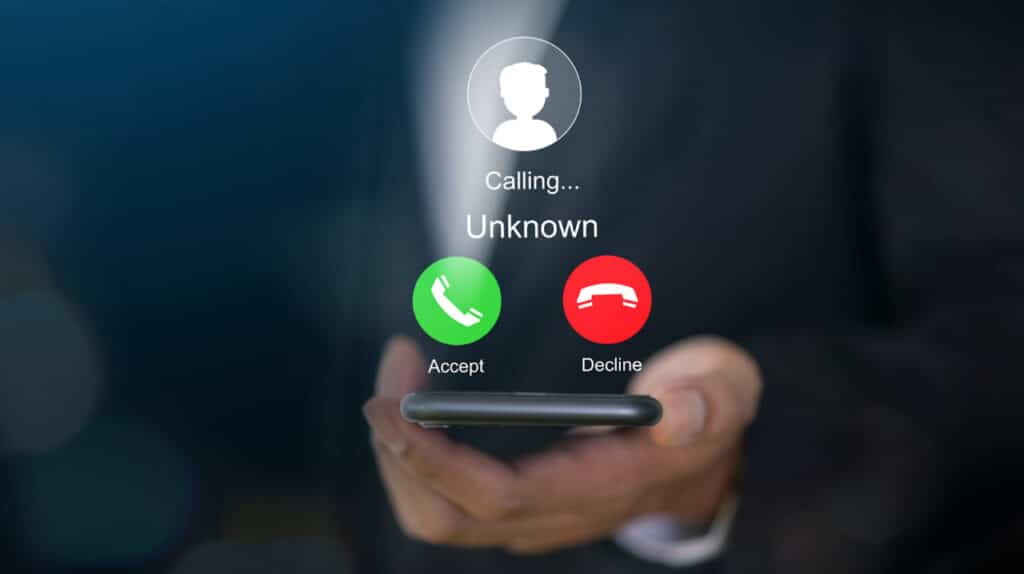
6. Bunday holatlarning oldini olish uchun nima qilish kerak
Agar begona qo‘ng‘iroqlar yoki SMSlar bo‘lsa, operator bilan bog‘laning va zarur bo‘lsa SIM kartani almashtiring. Wi-Fi parolini murakkabroq qiling va ochiq tarmoqlarga ulanmaslikni odat qiling. Muammo davom etsa mobil servis markaziga yoki kiberxavfsizlik mutaxassisiga murojaat qiling. Oldini olish uchun har doim PIN-kod, parol yoki biometrik himoyadan foydalaning. Noma’lum manbalardan ilova o‘rnatmang. Ijtimoiy tarmoqlarda shaxsiy ma’lumotlarni oshkor qilmang. Telefoningizni muntazam yangilang. Xavfsizlikni oshirish uchun VPN-dan foydalaning.
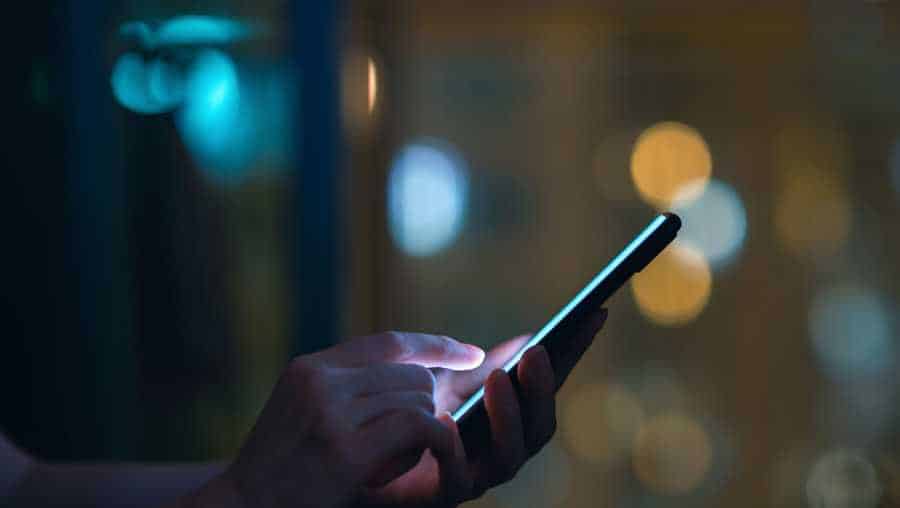
Xulosa
Telefonga kimdir ulanib olishi oddiygina nosozlik emas, balki jiddiy kiberxavfsizlik muammosidir. Agar bunday vaziyatni vaqtida sezsangiz va to‘g‘ri choralarni ko‘rsangiz, nafaqat shaxsiy ma’lumotlaringizni, balki moliyaviy xavfsizligingizni ham himoya qilgan bo‘lasiz.
Eslatib o‘tamiz, avvalroq yo‘qolgan telefonni qanday topish haqida maqola yozgan edik.

